מיליוני אנשים ברחבי העולם משתמשים ב-Microsoft Excel מדי יום כדי לבצע דוחות עסקיים וניתוח נתונים. למרבה הצער, לפעמים יש תמיד סימני מים מעצבנים בגיליונות האלקטרוניים שלנו שעלולים להזיק למקצועיות. סימני מים עשויים להיראות כדפוס או טקסט שניתן לזהות כדי להגן על זכויות היוצרים של תמונות מפני ניצול בלתי חוקי. בהתאם ליישום, הוא מספק מגוון יתרונות כמו מידע ברור על בעלות. במאמר זה, נציג דרכים למהירות להסיר סימני מים מגיליונות Excel. בואו נצלול פנימה.
חלק 1. כיצד להסיר סימן מים באקסל
אז איך להסיר סימן מים מאקסל? אוקיי, תחילה עליך לדעת, Excel אינו כולל תכונת סימן מים, כך שסימן המים נמצא שם כאשר אתה מוסיף תמונות או טקסט לכותרות עליונות ותחתונות, כמו גם כאשר אתה מגדיר את תמונת הרקע. אז עכשיו נראה דרכים להתמודד עם כל תרחיש.
1. הסרת סימן מים Page 1
קודם כל, נראה כיצד להסיר את סימן המים של Page 1 באקסל שלא ממש מדפיס, אבל זה מעצבן.
בכרטיסייה תצוגה, יש כאן שלושה סמלים. נוֹרמָלִי, תצוגה מקדימה של מעבר עמודים, ו פריסת דף. אותם 3 סמלים נמצאים גם למטה בפינה הימנית התחתונה. פשוט תעבור ל נוֹרמָלִי וסימן המים ייעלם.

2. הסרת סימן מים משותף
אבל יש דרך אחרת לעשות סימני מים. ואת זה אתה יכול לראות רק כאשר אתה מדפיס או עובר לתצוגה מקדימה של הדפסה וזה מופיע בכל עמוד.
שלב 1כדי להיפטר מהם, עבור ללשונית פריסת העמוד. ולאחר מכן לחץ על מפעיל הדו-שיח כדי לפתוח את הגדרת עמוד.
שלב 2עבור אל כותרת עליונה / תחתונה. בדרך כלל זו כותרת מותאמת אישית. ואתה תראה את המילה הזו "&[תמונה]" איפשהו. פשוט תמחק את זה.
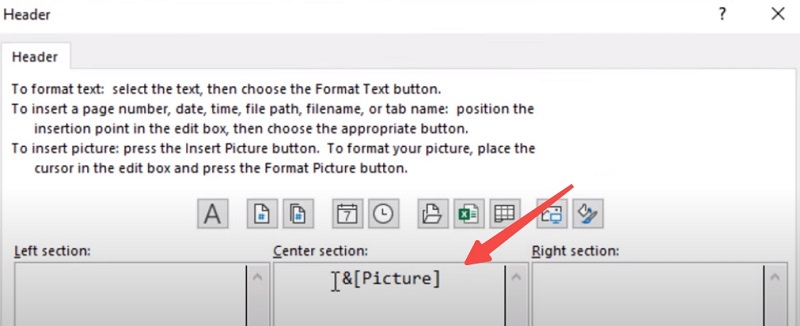
שלב 3ועכשיו כשאנחנו עושים זאת תצוגה לפני הדפסה, סימן המים נעלם.
אם אתה רואה סימן מים אבל הוא לא שם כשאתה מדפיס. יכול להיות שב-Page Layout מישהו הוסיף רקע. פשוט בחר מחק רקע.
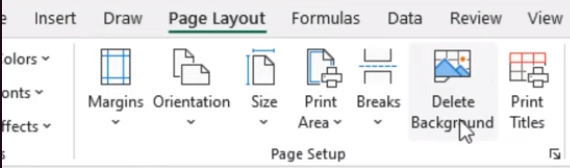
חלק 2. כיצד להסיר סימן מים של תמונה לפני הוספה לאקסל
עם זאת, השיטות שהצגנו לעיל יכולות רק לכבות את סימן המים המוטמע בגיליונות האלקטרוניים או פשוט להסיר את הרקע אחת ולתמיד. מה אם אתה רוצה להסיר את סימן המים מתמונת הרקע ובכך לשמור על תמונת רקע עדיין בגיליון האלקטרוני כדי לגרום לה להיראות מהודרת או מקצועית יותר?
אז אתה יכול לנסות כמה כלים של צד שלישי לעשות זאת בחינם. מצאנו את הכלי האידיאלי למחיקת סימן מים של תמונה. מסיר סימני מים של AVAide משתמש באלגוריתם חכם כדי להסיר את סימן המים ביעילות על ידי ניתוח הפיקסלים שמסביב. לגרסה העדכנית ביותר יש יכולת טובה ויכולה לעבוד על פורמטים מרובים כמו PNG, JPG, JPEG וכו'. שלא לדבר על זה הוא חופשי לשימוש. אתה יכול פשוט לנסות באתר.
שלב 1כנסו לאתר. תראה אזור העלאה שבו תוכל לגרור את התמונה שאליה אתה רוצה להסיר את סימן המים.
שלב 2ואז בתמונה, סמן את האזור של סימן המים. לאחר מכן לחץ לְהַסִיר.
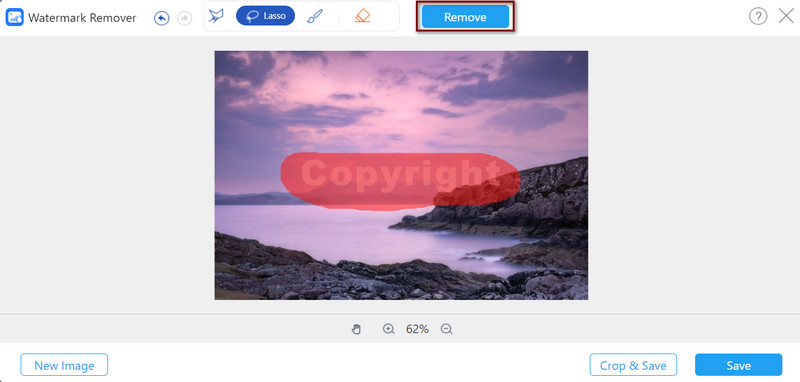
שלב 3זה יסיר אוטומטית את סימן המים. אם אתה מרוצה, אתה יכול ללחוץ להציל כדי להוריד אותו.
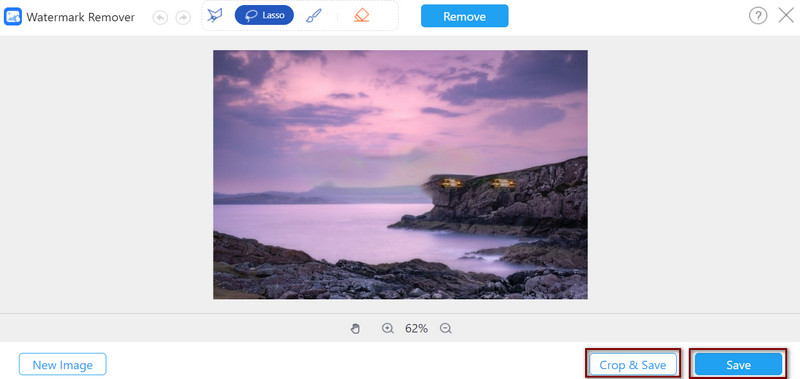
חלק 3. טיפים וטריקים להסרת סימני מים של Excel
1. השתמשו בשיטה הנכונה
כדי להסיר את סימני המים בקלות, עליך להבין מדוע סימן המים נמצא שם מלכתחילה. כולנו יודעים שסימני מים מגנים על זכויות היוצרים של תמונות מפני ניצול בלתי חוקי והגנה על נתונים מפני שימוש לא מורשה חיונית אפילו יותר בעולם של היום. ב-Excel, סימני מים משמשים לעתים קרובות כדי לציין את מצב המסמך. כאילו זה יכול להראות אם זה טיוטה או אולי מסמך סודי. כמו כן, סימני המים של הדף יכולים לעזור לזהות באיזה עמוד במסמך אתה נמצא. הם יכולים לשמש גם כדי להדגיש את המותגים כדי להגביר את הכרת המותג.
אז וודאו שאתם בודקים באיזה סוג סימן מים מדובר ואל תערבבו בין סוגי סימני המים השונים ותבחרו בשיטה הלא נכונה. ודא שאתה עורך את הכותרת העליונה והתחתונה הנכונים או מחק את תמונת הרקע כאשר אתה רוצה למחוק סימן מים ב-Excel.
2. זכרו לשמור
על מנת לוודא שסימן המים נמחק לחלוטין, תמיד שמור את השינויים שלך ובדוק את התצוגה המקדימה של ההדפסה לפני שאתה מדפיס אותם. וכמובן, אל תמחק בטעות את הנתונים החשובים בגיליון או.
3. השתמש ב-VBA אם השיטה הרגילה לא עובדת
אם השיטות שלעיל לא עבדו ואתה טוב בתכנות, אתה יכול לנסות להשתמש ב-Visual Basic for Applications (VBA). אם יש לך ידע בסיסי בתכנות VBA. אתה יכול לנסות עם הקוד הזה למטה.
Sub RemoveWatermark()
עמום wSheet כגליון עבודה
עבור כל wSheet בגיליונות עבודה
עם wSheet.PageSetup
.CenterHeader = ""
.RightHeader = ""
.LeftHeader = ""
.CenterFooter = ""
.RightFooter = ""
סיים עם
wSheet הבא
סיום משנה
חלק 4. שאלות נפוצות לגבי סימני מים באקסל
כיצד להכניס סימן מים לאקסל?
לחץ על הכרטיסייה הוספה ועבור לקטע טקסט ולחץ על סמל הכותרת העליונה והתחתונה. לחץ על סמל התמונה כדי להוסיף תמונות כסימני מים.
כיצד להסיר במהירות מספר שורות ריקות או ריקות ב- Excel?
אתה יכול להסיר שורות ריקות על ידי בחירת הטווח שממנו ברצונך להסיר אותן. לאחר מכן בחר עבור אל מיוחד ובדוק את החסר. לאחר מכן, עבור ללשונית בית ובחר מחק > מחק שורות גיליון מקבוצת התאים.
כיצד להסיר כפילויות באקסל?
בחר עיצוב מותנה > סימון כללי תאים > שכפול ערכים. לאחר מכן סנן את הערכים הללו ומחק אותם. לחלופין, תוכל לבחור נתונים > הסר כפילויות, מה שיכול לעזור להסיר ישירות את הכפילויות.
אלו הן הדרכים להסרת סימני מים באקסל. אנא זכור תמיד מהי השיטה עבור איזה סוג של סימני מים ב- Excel. אם אתה רוצה להסיר סימני מים של תמונה, אל תהסס לנסות מסיר סימני מים של AVAide. אל תהססו לנסות את השיטות הללו וספרו לנו את המשוב שלכם אם תרצו בכך הסר במהירות את סימן המים באקסל. תודה שקראתם עד הסוף!





